Ragic 报表中的看板/任务板报表可以帮助你进行工作任务的跟踪与管控,还可以实时更新任务状态。例如:专案任务管理、活动进度跟踪、订单处理进度更新…等等。
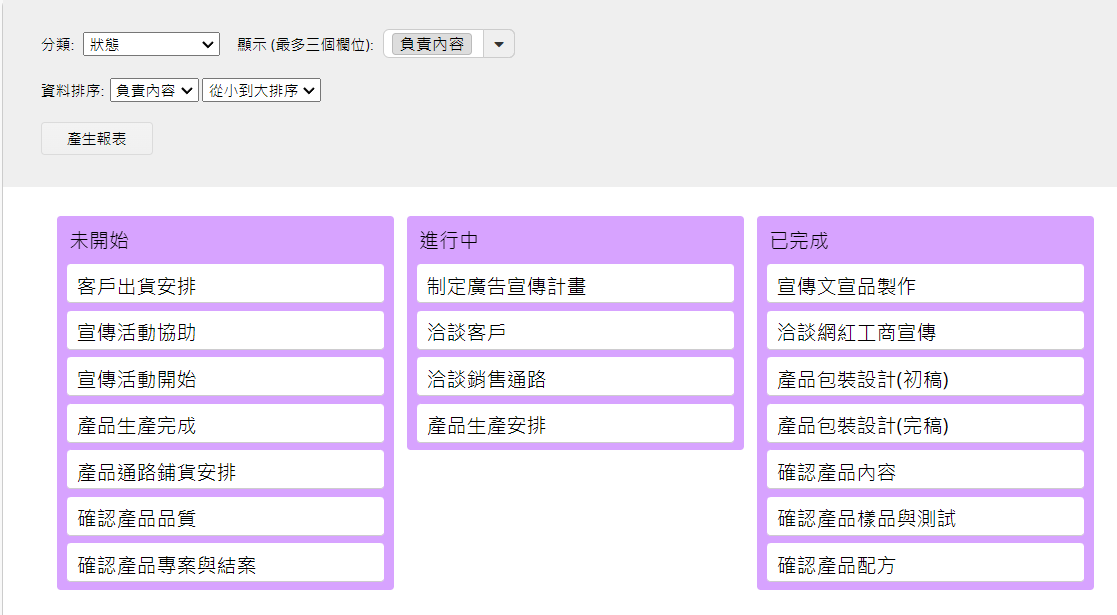
要特别留意的是,表单中需要有选项或链接加载(例如:从菜单选择、选择用户、与其他表单链接…等等)的字段,才能够使用看板/任务板报表。
如果你在数据库中没有看到报表选项的话,这可能跟你拥有的报表权限有关。如有任何有关不能阅览及生成报表的问题,请联络你们的系统管理员进行进一步的确认或是调整权限设置。
除了在报表页签下查看系统管理员创建的报表之外,也可以自己生成报表。
生成看板/任务板后,便会出现以下画面。
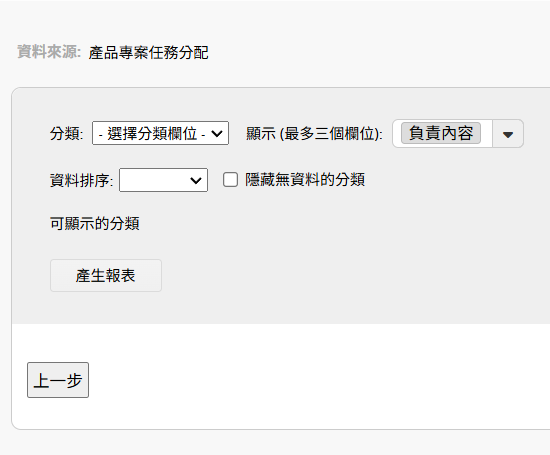
以下针对各设置依序说明:
在最上方第一列,你可以自行选择报表的归类字段以及要显示的字段内容。
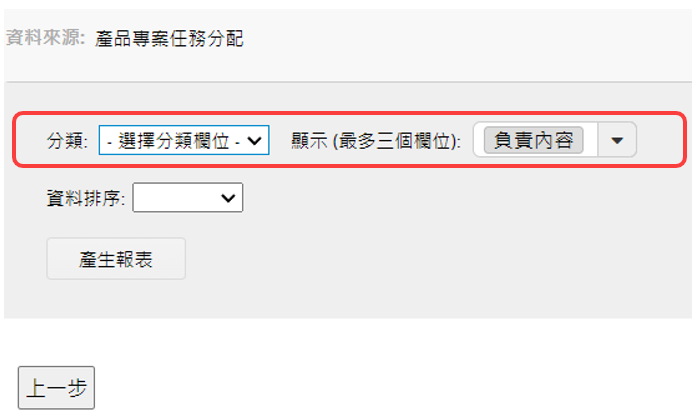
透过“归类”的设置,数据便会依据此“归类”来显示,可以选择的字段只有选项或链接加载(例如:从菜单选择、选择用户、与其他表单链接…等等)的字段。
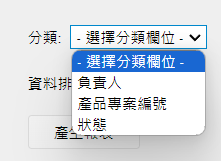
接下来可以透过“显示”来选择报表中希望显示的字段数据,最多只能选择三个字段,也可以调整字段的显示顺序。
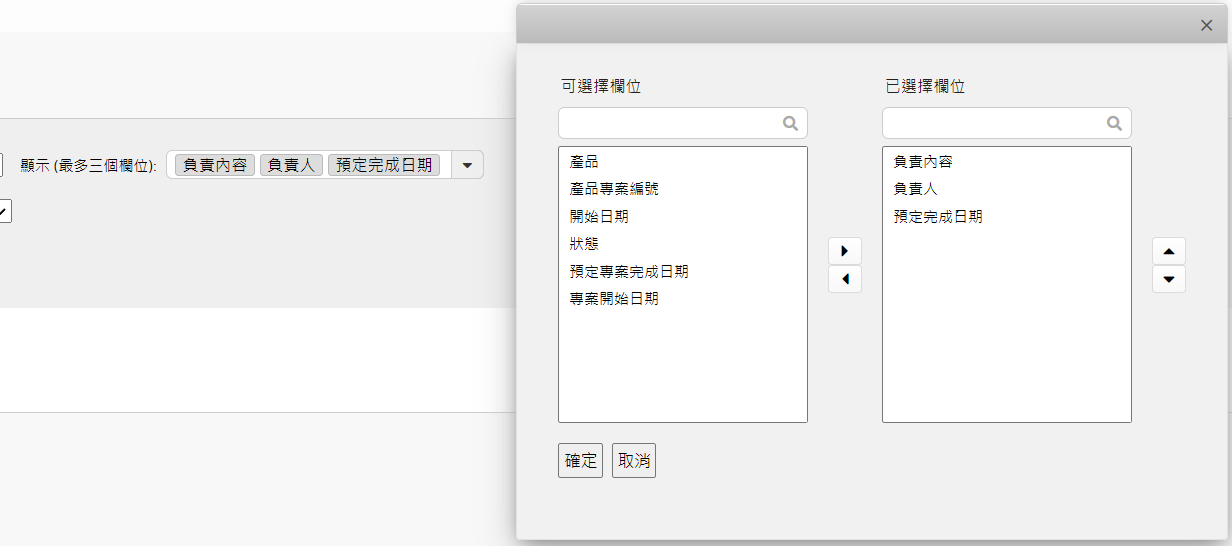
在第二列可以针对“数据排序”进行设置,可以选择要依照“显示”设置中选择的哪一个字段进行“从小到大”或“从大到小”的排序方式。
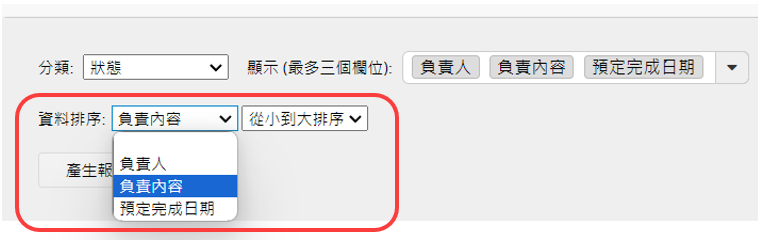
勾选后就不会在报表中显示没有数据的归类。
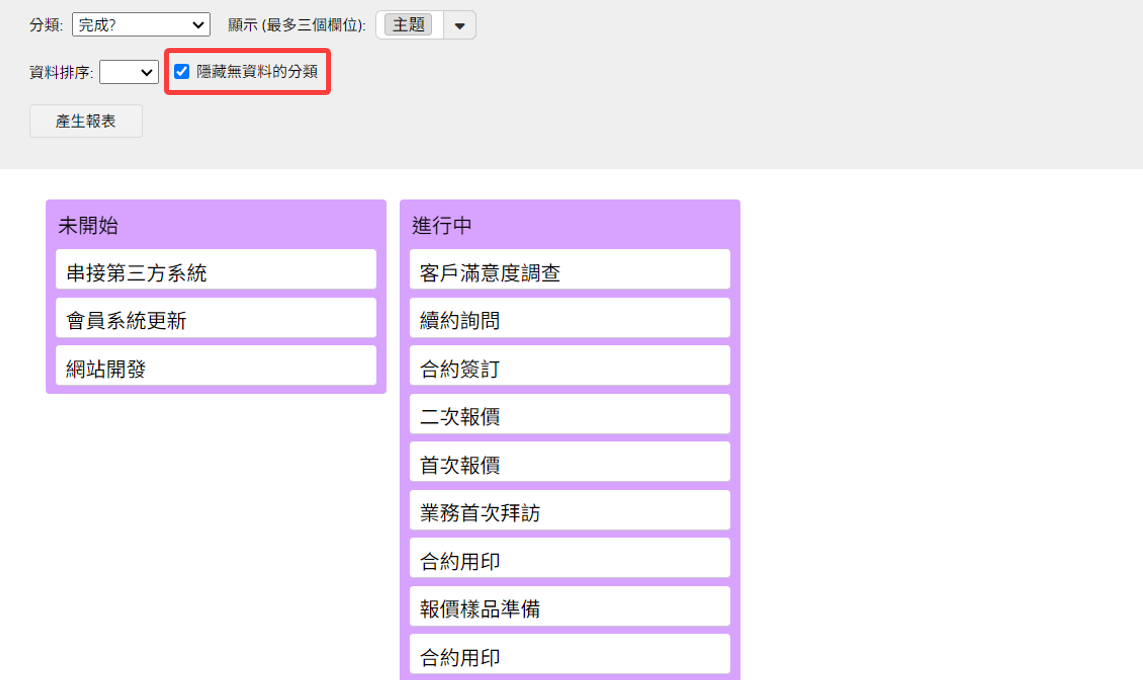
鼠标移到归类右上角可以点击 X 来移除显示归类。
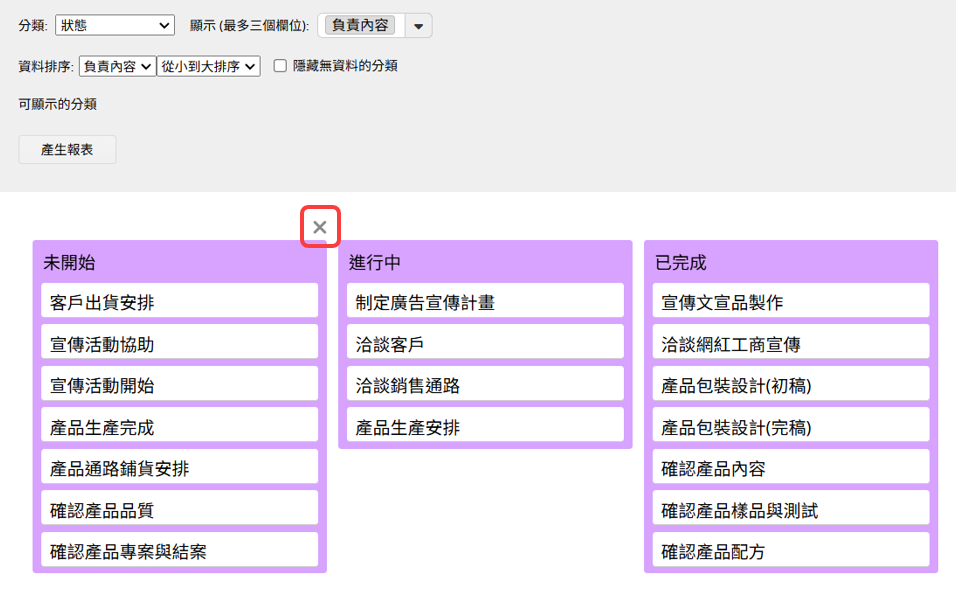
可以从上方的可显示的归类找到移除的归类,点击想要恢复的归类就可以重新显示于报表上。
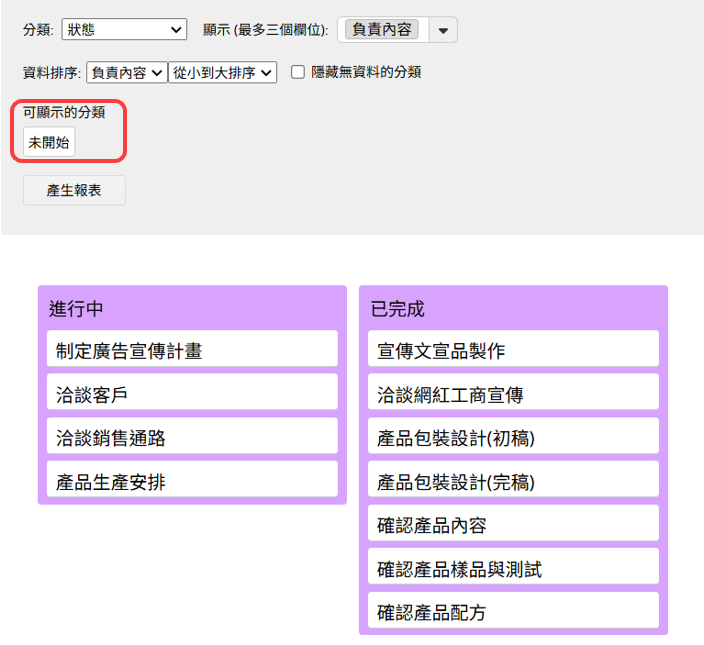
用户在报表中,可以透过拖曳项目来直接变更该笔数据的“归类”字段,例如:当某项专案任务完成后,可以直接在看板/任务板中将任务“状态”从“进行中”改成“已完成”。
拖曳后,原表单中该笔数据的归类字段便会自动更新为你刚刚调整后的字段值,也会显示在修改历史纪录中。
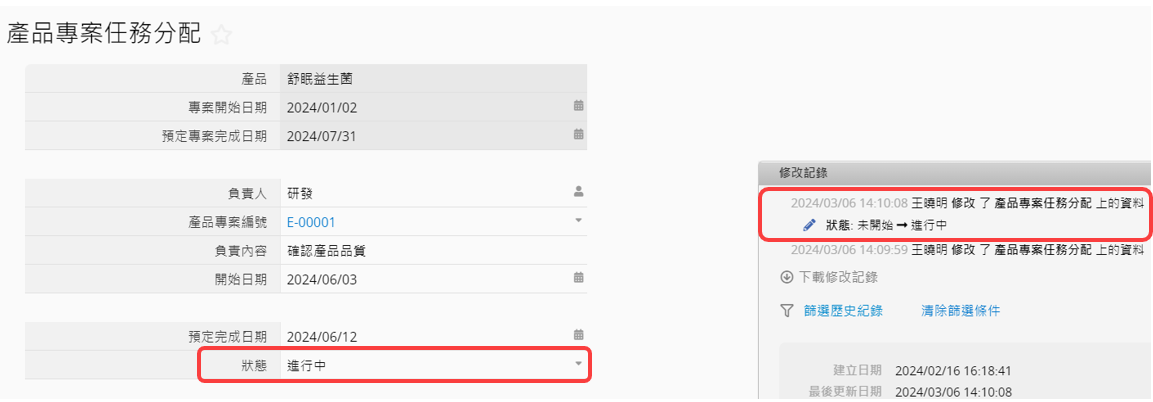
根据报表的源表单给予用户的访问权限,能够查看及修改的项目也会不同。
问卷式用户:只能够看到及变更自己新增或被分配的项目。
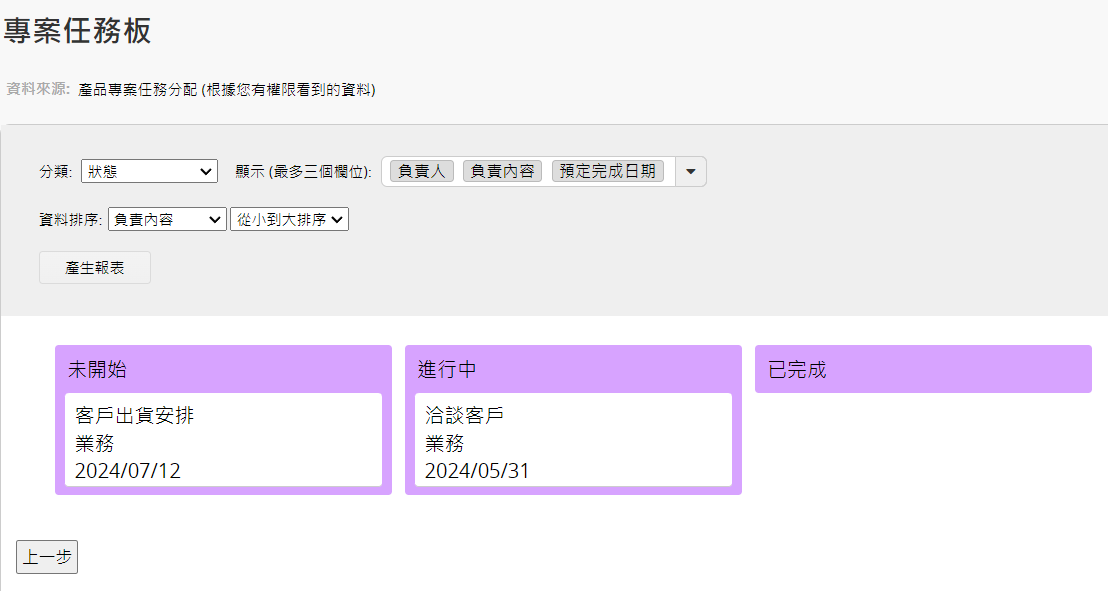
公告板式用户:可以看到所有项目,但是只能变更自己新增或被分配的项目。如果拖曳自己没有权限的项目,则会退出通知。
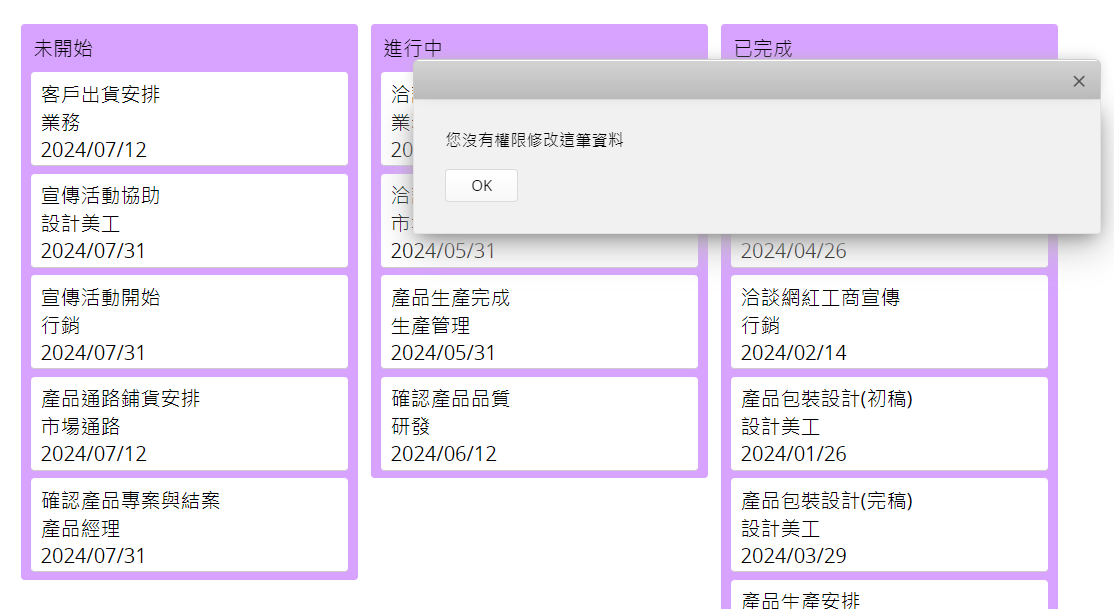
管理员:可以查看及变更表单中所有项目。
注意:由于仅阅览的权限不能修改数据,不能直接更新进度,因此不建议仅阅览权限用户使用此报表。
可以使用友好列印或是下载为 PDF 将报表汇出。
你可以在报表筛选数据,以生成所需的报表内容。
透过内嵌报表工具,你可以将报表内嵌到你的站点或是传送链接给其他人。
报表设置可以调整报表的样式,包含:字体、字体大小、边框等。
 感谢您的宝贵意见!
感谢您的宝贵意见!